Laporan Software Aplikasi di Windows Game Maker 8.1 Lite
- Prosesor intel pentium 4 atau AMD
- Sistem Operasi minimal: Windows 2000, XP, Vista, 7
- DirectX 8 atau yang terbaru
- VGA card dengan memori minimal 32 MB
- Resolusi layar 800x600 dengan 16 bit warna
- RAM 128 MB
2. Cara Menginstall Game Maker 8.1
2. Selanjutnya adalah memilih komponen yang akan diinstal yaitu pada Start Menu Shortcuts
3. Pilih lokasi dimana software ini akan diinstal yaitu C:\Users\Ilham\GameMaker 8.1. Lalu klik Install.
4. Tunggu proses instalasi. Selanjutnya klik Next.
5. Instalasi selesai, beri centang pada Start Game Maker agar saat mengklik Finish Game Maker berjalan.
6. Berikut adalah tampilan awal dari Game Maker 8.1
3. Cara Membuat
- Membuat Sprite
Sprite yang saya gunakan dalam game ini ada beberapa macam, diantaranya adalah :
- Aktor merupakan karakter yang dimainkan oleh pemain game.
- Musuh dalam game ini dibagi ke dalam beberapa kategori diantarnya aktor bergerak ke atas, ke bawah, ke kiri, dan ke kanan
- Burger merupakan objek yang harus diambil oleh si aktor
- Tembok digunakan sebagai penghalang
1. Membuat Aktor
a. Klik kanan menu sprite, kemudian pilih Create Sprite
b. Pilih Load Sprite untuk memilih aktor dari gambar yang ada
c. Muncul kotak untuk memilih gambar, pilih gambar yang ada. Lalu klik Open
d. Jika sudah selesai, klik OK
2. Membuat Musuh
a. Klik kanan menu sprite, pilih Create Group. Fungsi dari create group ini adalah untuk mempermudah dalam manajemen sprite actor
b. Kemudian beri nama group yang akan dibuat, misalnya musuh. Lalu klik OK.
c. Lalu klik kanan pada group yang telah dibuat, pilih Create Sprite.
d. Klik Load Sprite untuk mengambil sprite yang akan digunakan.
e. Muncul kotak untuk memilih gambar, pilih gambar yang ada. Lalu klik Open
f. Jika sudah selesai, klik OK
g. Untuk sprite yang bergerak ke kanan, keatas dan kebawah langkah yang digunakan sama. Pada gambar dibawah merupakan gambar dimana tiga buah sprite sudah dimasukan dalam satu group sprite.
3. Membuat Burger
a. Klik kanan menu Sprite, pilih Create Sprite
b. Pilih Load Sprite untuk memilih gambar burger yang ada
c. Muncul kotak untuk memilih gambar, pilih gambar burger yang ada. Lalu klik Open
d. Jika sudah selesai, klik OK
4. Membuat Tembok
a. Klik kanan menu Sprie, pilih Create Sprite
b. Pilih Load Sprite untuk memilih gambar tembok yang ada
c. Muncul kotak untuk memilih gambar, pilih gambar burger yang ada. Lalu klik Open
d. Jika sudah selesai, klik OK
- Membuat Background
Background digunakan sebagai gambar latar yang akan membantu dalam jalan cerita game.
a. Klik kanan menu Background, pilih Create Background
b. Pilih Load Background untuk memilih dari gambar yang ada
c. Muncul kotak untuk memilih background, pilih dari gambar yang ada. Lalu klik Open
d. Jika sudah selesai, klik OK
- Membuat Objek
1. Objek Aktor
Obyek actor digunakan untuk mengatur perilaku dari actor.
a. Klik kanan menu Object, pilih Create Object
b. Masukkan sprite aktor dengan mengklik ikon yang dilingkari seperti pada gambar. Pilih sprite0 (aktor)
- Mengatur event dan aksi dari aktor
Penjelasan tentang Event pada Game Maker :
1. Create
Event ini terjadi ketika sebuah obyek mulai dibuat. Ini bisanya digunakan untuk mengatur gerakan dan atau digunakan untuk mengatur variable yang ada dalam obyek
2. Destroy
Event ini terjadi atau digunakan ketika instance dari obyek akan didestroy. Event ini berfungsi misal suatu obyek akan hilang saat terjadi collision dan setelah itu akan mengubah skor atau nilai. Jadi dengan menggukan event destroy ini maka pengembangan game dapat membuat aplikasi lebih menarik dan fleksibel
3. Alarm
Setiap instance dari obyek memiliki 12 tingkatan alarm. Pengembangan game dapat mengatur jam alarm untuk setiap aksi yang akan dilakukan. Alarm event akan di generate atau akan dikerjakan ketika alarm mulai menghitung mundur hingga mencapai 0. Untuk memberikan indikasi aksi dari alarm, pertama kita harus memilih dalam menu event. Sebagai contoh adalah sebuah monster dapat berubah arah jalannya setiap 20 langkah
4. Step
Disini dengan menggunakan event ini kita dapat mengatur atau meletakkan aksi yang membutuhkan eksekusi secara kontinu. Sebagai contoh adalah jika satu obyek harus mengikuti obyek yang lain, disini kita dapat meniru alur langkah dari gerakaan setiap obyek yang akan di ikuti.
5. Collision
Digunakan jika kita ingin mendapatkan sebuah kejadian saat terjadi tumbukkan.
6. Keyboard
Ketika seorang pemain menekan key dari keyboard, maka akan muncul event atau kejadian yang dimaksud dalam game. Dalam menu event key press ini sudah disiapkan setiap event dari semua tombol keyboard yang akan digunakan.
7. Mouse
Event pada mouse hampir mirip fungsinya pada event pada keyboard. Dalam event ini yang akan dieksekusi adalah kejadian saat mouse di tekan apakah klik kanan atau klik kiri
8. Other
Merupakan event lain yang dapat kita temui dalam sebuah game
9. Draw
Ketika kita menggunakan aksi yang spesifik dalam sprite yang telah kita buat maka kita dapat menggunakan event ini. Misalnya kita akan menggambar health bar dalam suatu room maka kita dapat menggunakan event ini.
10. Key Press
Event ini mirip fungsinya dengan event pada keyboard press
11. Key Release
Event ini digunakan ketika keyboard atau joystik setelah tidak ditekan kembali
12. Trigger
Merupakan event hasil buatan kita sendiri.
a. Klik Add Event
b. Pilih Keyboard -> Left
c. Pada action, pilih Move Fixed. Pada direction, pilih kiri dan tuliskan berapa speed dari aktor, misalnya 5. Lalu klik OK
d. Untuk gerak ke kanan, atas, dan bawah langkah yang digunakan sama tetapi sedikit berbeda. Maksudnya disini, misal membuat gerak kanan maka pada keyboard -> Pilih Right, selanjutnya pada key release juga pilih arah kanan.
e. Buat juga agar terjadi collision antar aktor dengan musuh. Langkahnya yang digunakan sama, namun pada action pilih Restart the Current room agar pada saat terjadi collision (bersentuhan) maka si actor akan kembali lagi di posisi awal.
2. Objek Musuh
Obyek musuh digunakan untuk mengatur perilaku dari musuh
c. Klik kanan menu Object, pilih Create Object
d. Masukkan sprite aktor dengan mengklik ikon yang dilingkari seperti pada gambar. Pilih group Musuh -> sprite3 (musuh yang bergerak ke kanan).
- Mengatur Event dan Aksi dari Musuh
a. Klik Add Event
b. Pilih Key release -> Any key untuk membuat musuh bisa berjalan sendiri tanpa harus dikendalikan/digerakkan
c. Pada action, pilih Move Fixed. Pada direction, pilih arah kanan, kiri, atas, bawah agar musuh bisa bergerak ke arah tersebut. Pada speed isikan 1. Lalu klik OK
d. Untuk musuh yang bergerak ke kiri dan ke bawah langkah yang digunakan juga sama.
3. Objek Burger
a. Klik kanan menu Object, pilih Create Object
b. Masukkan sprite aktor dengan mengklik ikon yang dilingkari seperti pada gambar. Pilih group Musuh -> sprite6 (Burger)
- Membuat Event dan Aksi pada Burger
a. Klik Add Event
b. Pilih Collision -> Object1 (Aktor). Membuat terjadinya collision dengan aktor.
c. Pada action, pilih Destroy Instance agar saat terjadi collision dengan aktor burgernya hilang yang seakan-akan dimakan oleh si aktor
4. Objek Tembok
a. Klik kanan menu Object, pilih Create Object
b. Masukkan sprite aktor dengan mengklik ikon yang dilingkari seperti pada gambar. Pilih sprite6 (tembok)
c. Centang Visible dan Solid agar objek tembok yang dibuat tidak bisa dilewati oleh aktor dan musuh. Lalu klik OK.
- Meletakkan Objek pada Room
1. Klik kanan menu Room, pilih Create Room. Berikut adalah tampilan room.
2. Atur posisi objek sesuai keinginan, misalnya seperti berikut
3. Jika sudah selesai, maka klik tanda ceklist/centang warna hijau
- Mengeksport Game
1. Klik menu File -> Pilih Create Executable
2. Maka akan muncul kotak, beri nama nama tersebut. Misalnya Take your burger. Disini ekstensi yang digunakan adalah .exe. Lalu klik Save.
4. Hasil
Jalankan game dengan mengklik game (Take Your Burger.exe) dua kali.
Maka hasilnya adalah sebagai berikut
Untuk hasil project dapat didownload disini
























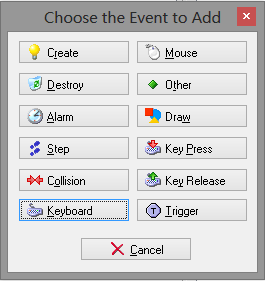



















Itu game android atau pc ya??
tolong dibalas